操作流程
一 单图上传
点击【单图上传】按钮—选择需要上传的单张图片—点击【打开】,图片即可上传成功。(不要直接复制网页上的图片到96粘贴。不要直接复制网页上的图片到96粘贴。不要直接复制网页上的图片到96粘贴。)
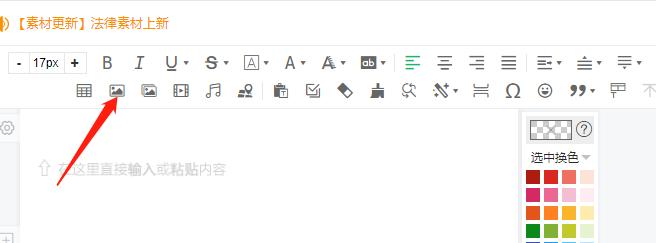
二 多图上传
点击【单图上传】按钮—点击【选择图片】—选择需要上传的多张图片(按键盘ctrl,鼠标选取多张图片)—点击【开始上传】—点击【确定】,图片即可上传成功。
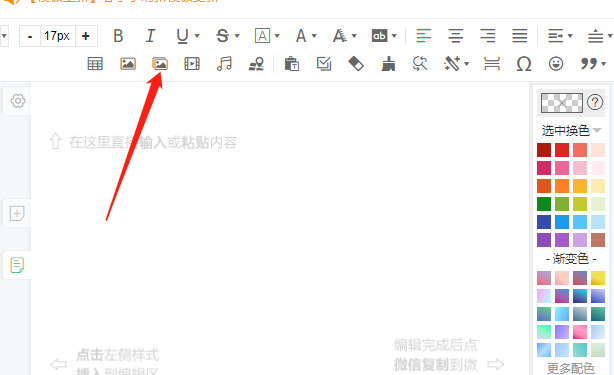
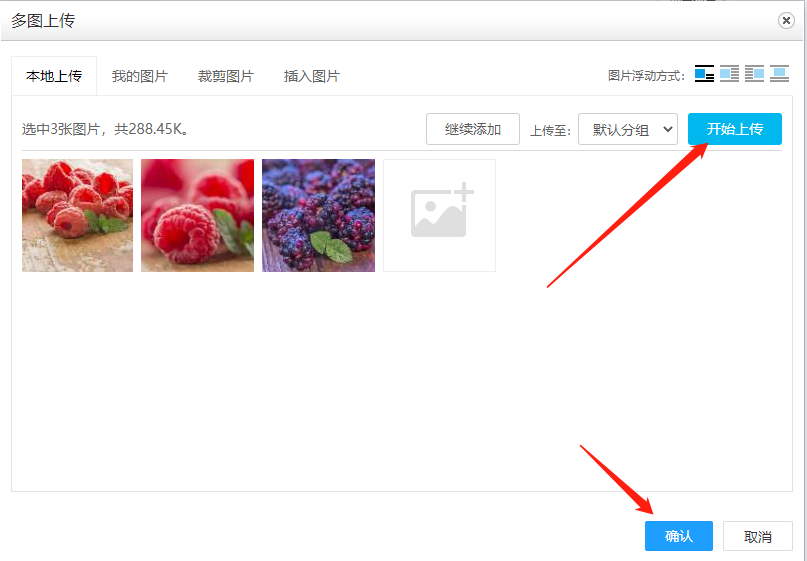
三 其他图片功能
本地上传-点击选择图片选中本地图片上传
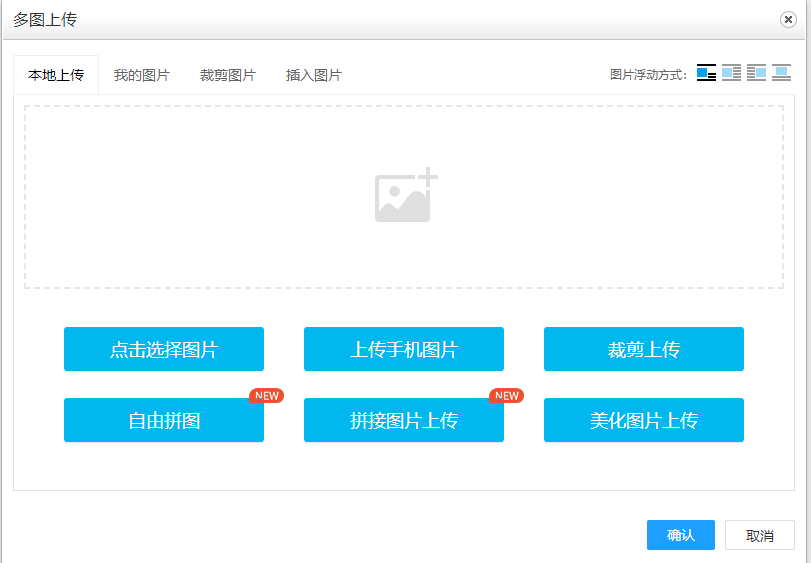
选择我的图片可以插入96编辑器中保存的图片
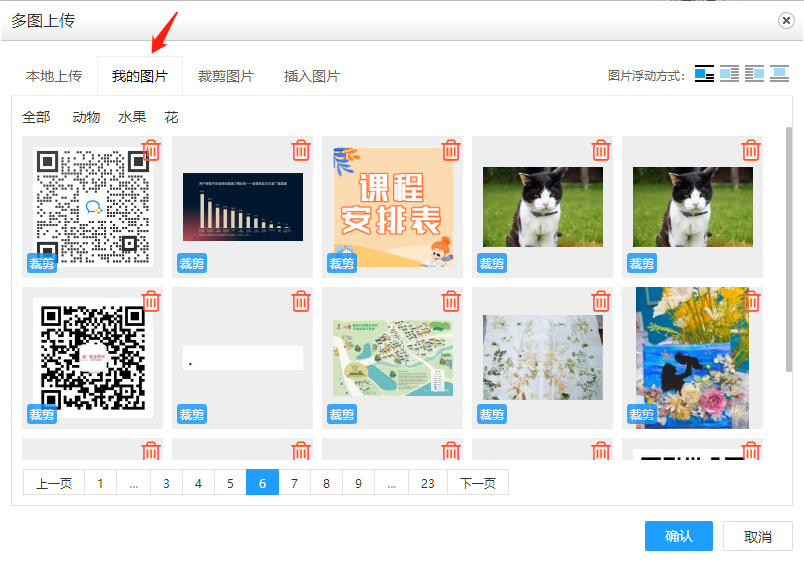
裁剪图片功能可以选择需要裁剪的图片拖动边框或则设置尺寸比例进行裁剪
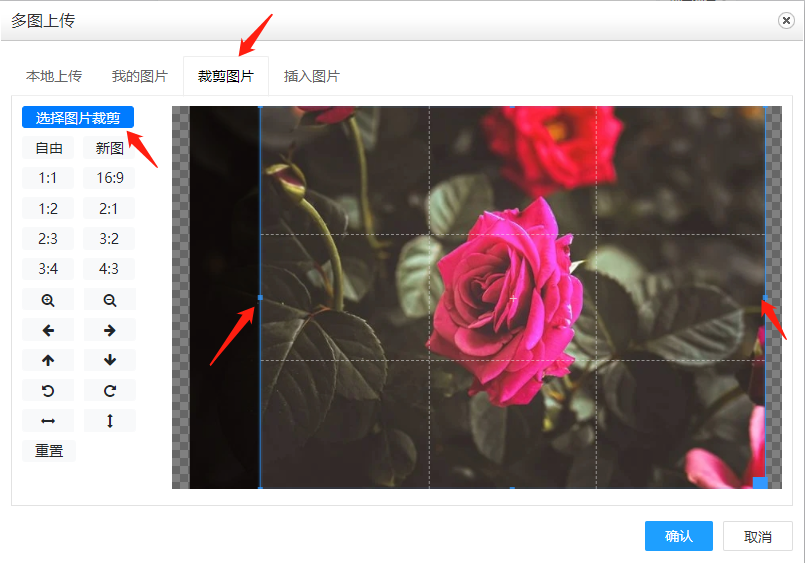
上传*图片-扫码上传*里的图片
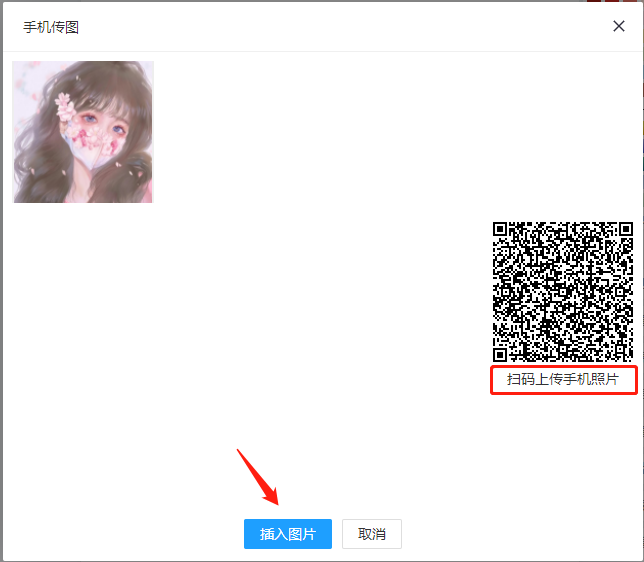
拼接图片上传
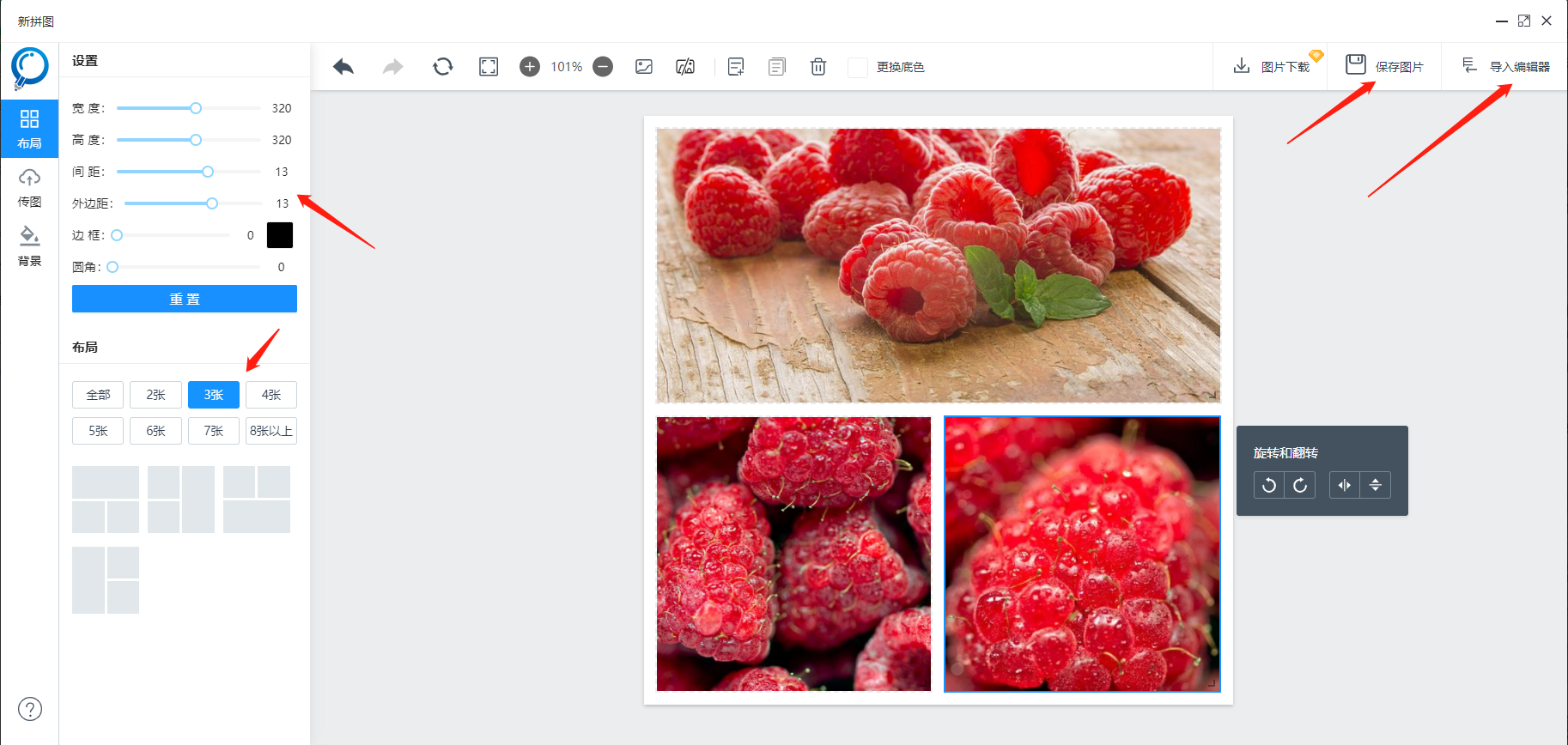
美化图片上传
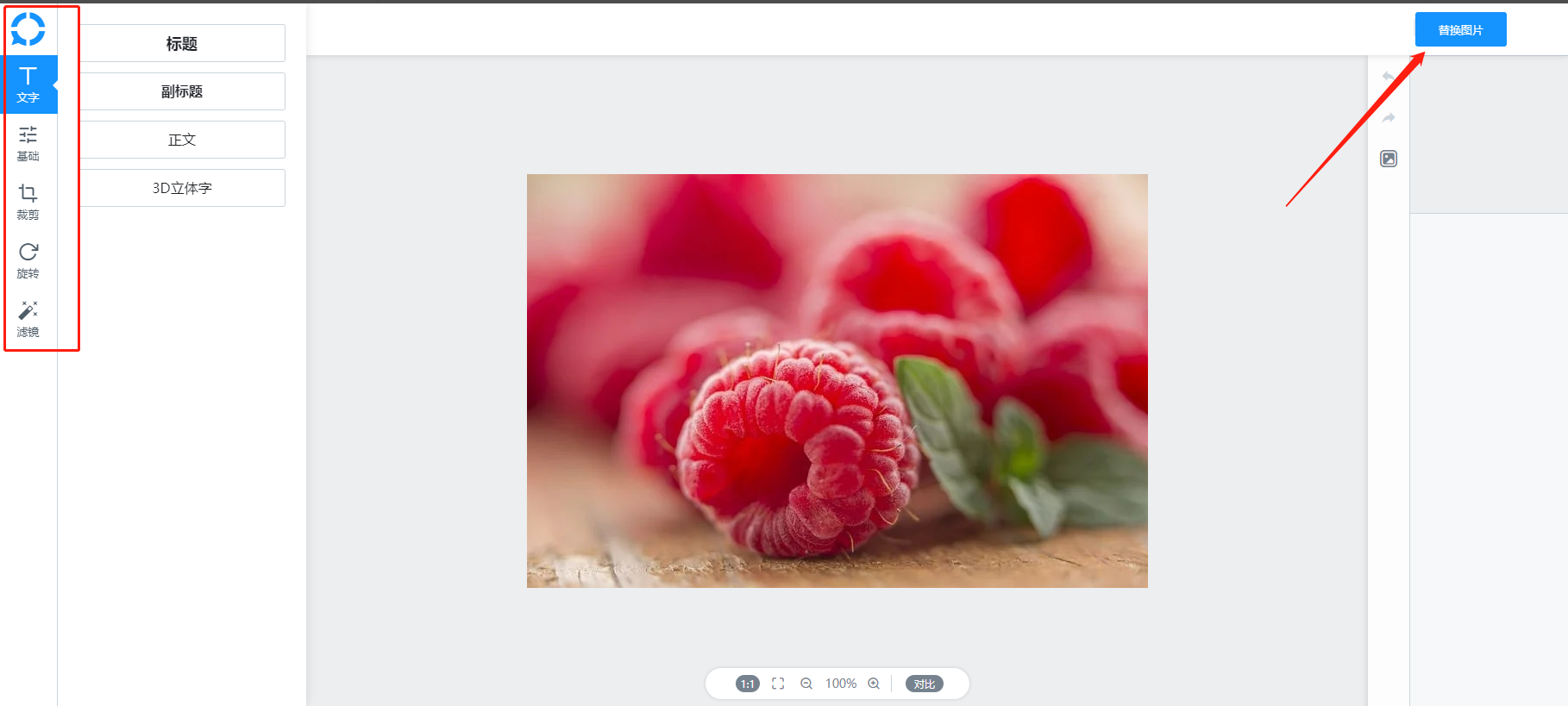
注意事项
1.上传的每张图片大小请勿超过10M(动图5M以内)。如果文章内需要插入数量较多的图片,请先压缩,如果文章内插入较多的大图片可能会造成同步慢、生成不了图片,文章页面打开速度慢等问题。
2.上传数量封顶的用户,删除后可以继续上传新的图片(注意:删除图片将影响96文章内的图片显示,请删除之前上传的现已不再需要的图片。)
3.更换素材里面的图片时,如果素材原图片是宽大于高的长方形,建议更换宽大于高的长方形;如果素材原图片是宽小于高的长方形,建议更换宽小于高的长方形;如果素材原图片是正方形或圆形图片,建议更换正方形图片。
4.部分圆图素材更换图片后,依旧显示原来的图片,请换图后点击图片——点击“圆形”按钮。
5.点击正方形或圆形按钮会将图片转化成背景图片,再次换图成其他图片,可能会出现不显示效果,请重新使用该样式,直接更换上需要的图片。
会员权限
免费会员上传图片数量300张/月
月/年皇冠会员图片总存储量3000张
终身会员,企业会员无限制
 96编辑器怎么使用模板
96编辑器怎么使用模板
模板工具栏搜索模板一、首页搜索模板模板的名称和编号如何查看鼠标放到左侧某个模板上,即可显示该模板的名
2023年11月11日 11:29 96编辑器怎么使用一键排版
96编辑器怎么使用一键排版
一键排版介绍一键排版是指,在编辑器内把已经编写好的文章,快速的简单排版的模板,一键排版与普通模板相比
2023年11月11日 11:37 96编辑器怎么使用SVG编辑器
96编辑器怎么使用SVG编辑器
什么是svgsvg编辑器是一款动态图文制作工具,很多样式实现不了的效果,都能在SVG编辑器的素材和组
2023年11月11日 11:39 96编辑器怎么设置文章背景
96编辑器怎么设置文章背景
背景分类给文章添加背景,我们要分成两部分来讲解。●第一部分:给全文(整篇文章)添加背景。●第二部分:
2023年11月11日 11:41 96编辑器怎么保存文章
96编辑器怎么保存文章
保存文章96使用教程保存文章/模板96编辑器什么是保存文章?保存文章是什么?保存文章是指,把编辑好的
2023年11月11日 11:51 96编辑器怎么把文章同步到公众号
96编辑器怎么把文章同步到公众号
同步文章96使用教程同步文章96编辑器什么是同步到微信?同步到微信是指,96编辑好的文章可以快速的放
2023年11月11日 11:53 96编辑器怎么绑定公众号
96编辑器怎么绑定公众号
绑定公众号是什么?绑定公众号是指,把96编辑器的账号绑定自己使用的公众号,方便文章同步到公众号的素材
2023年11月11日 11:57 96编辑器怎么设置超链接
96编辑器怎么设置超链接
超链接类型内链(即整个微信平台上已发布过的文章)订阅号、服务号都可使用内链!外链(指外部链接,淘宝网
2023年11月11日 11:58 96编辑器怎么制作滑动图片
96编辑器怎么制作滑动图片
●搜索栏搜索滑动素材,即可出现滑动类型素材。●以编号为9785的滑动样式为例讲解下使用方法。操作方法
2023年11月11日 15:22 96编辑器购买会员后怎么开发票
96编辑器购买会员后怎么开发票
发票成功申请后一般会在3-7个工作日为您开具(最快可在1-2个工作日内为您开具)注意:1.因发票税务
2023年11月11日 15:23
教育部:推动有条件的地方优化学前教育班额和生师比
时间:2024年11月12日
教育部:严格幼儿园教师资质条件,把好教师入口关
时间:2024年11月12日
教育部:教职工存在师德师风问题、侵害幼儿权益要依法严肃追究责任
时间:2024年11月12日
教育部:教师存在师德师风问题,损害幼儿身心健康的,要依法追究责任
时间:2024年11月12日
教育部:2023年全国普惠性幼儿园覆盖率达90.8%
时间:2024年11月12日
如何把图片压缩到100k以内?图片压缩技巧分享
时间:2024年02月25日
图片压缩到30k怎么实现?教你5秒在线压缩图片
时间:2024年02月25日
pdf转word怎么保留原排版?好用的pdf转换器推荐
时间:2024年02月25日
微信图片png格式怎么转换成jpg?一键转换图片格式
时间:2024年02月25日
照片分辨率如何修改?调整图片分辨率的步骤
时间:2024年02月25日